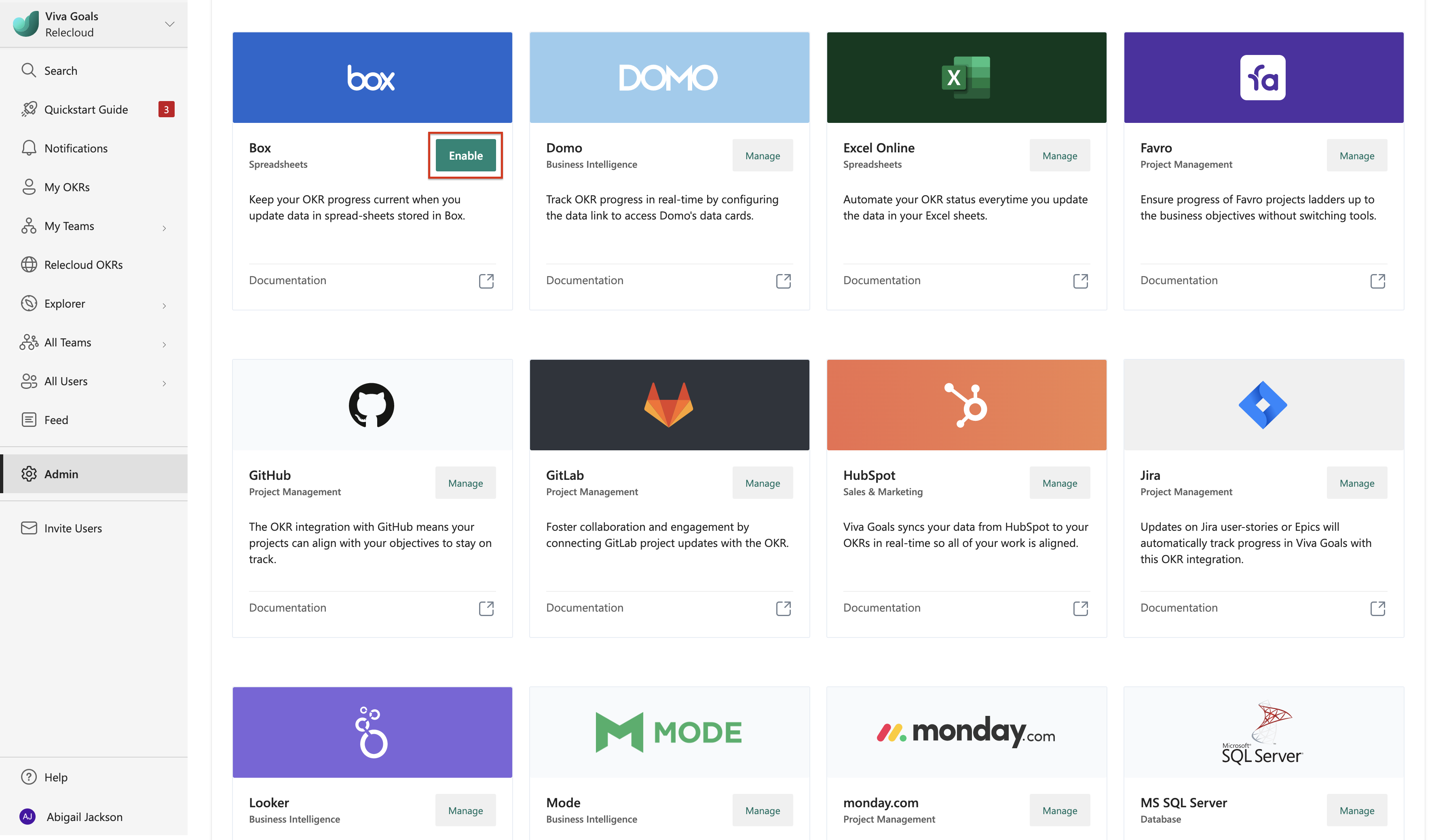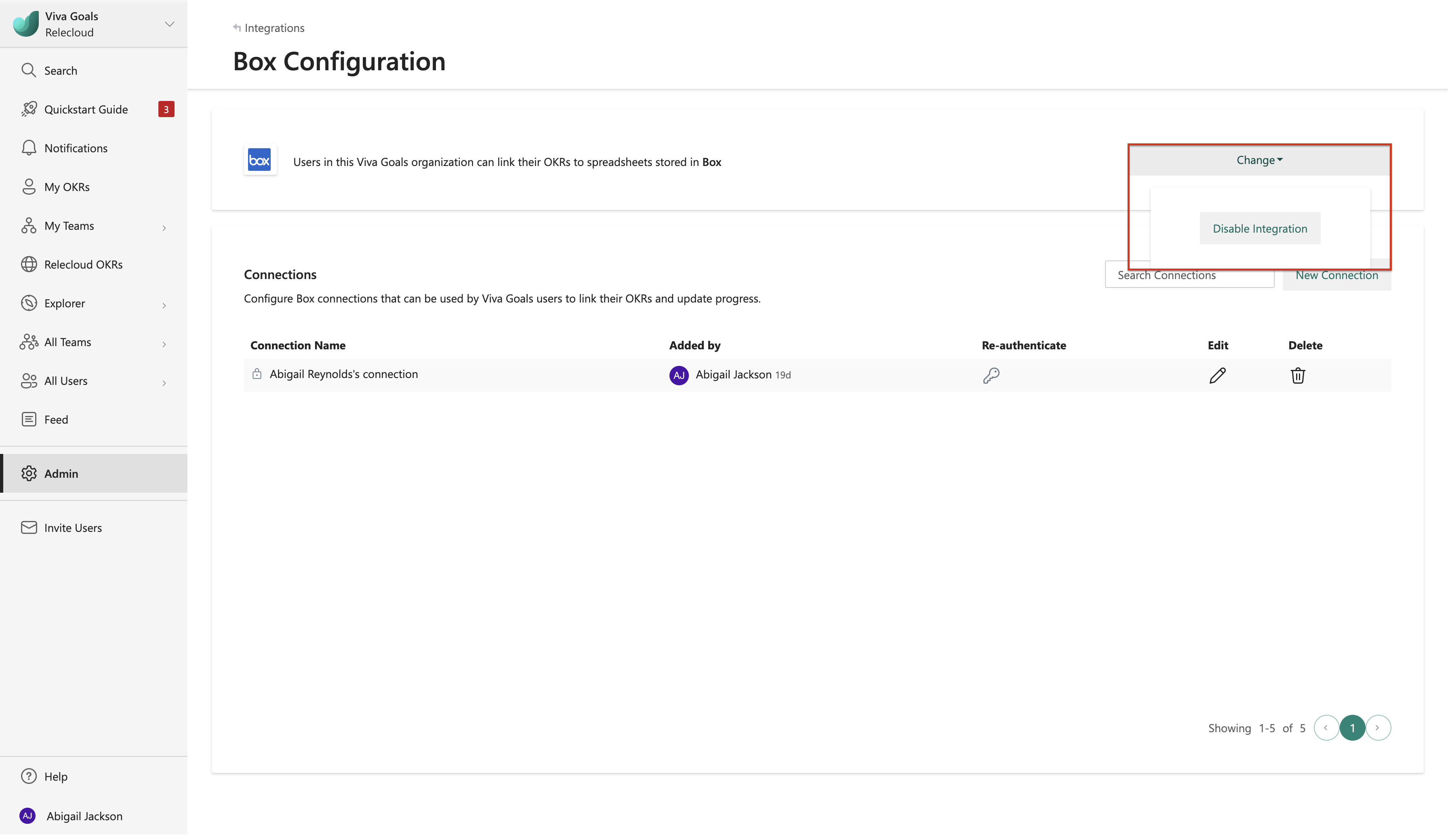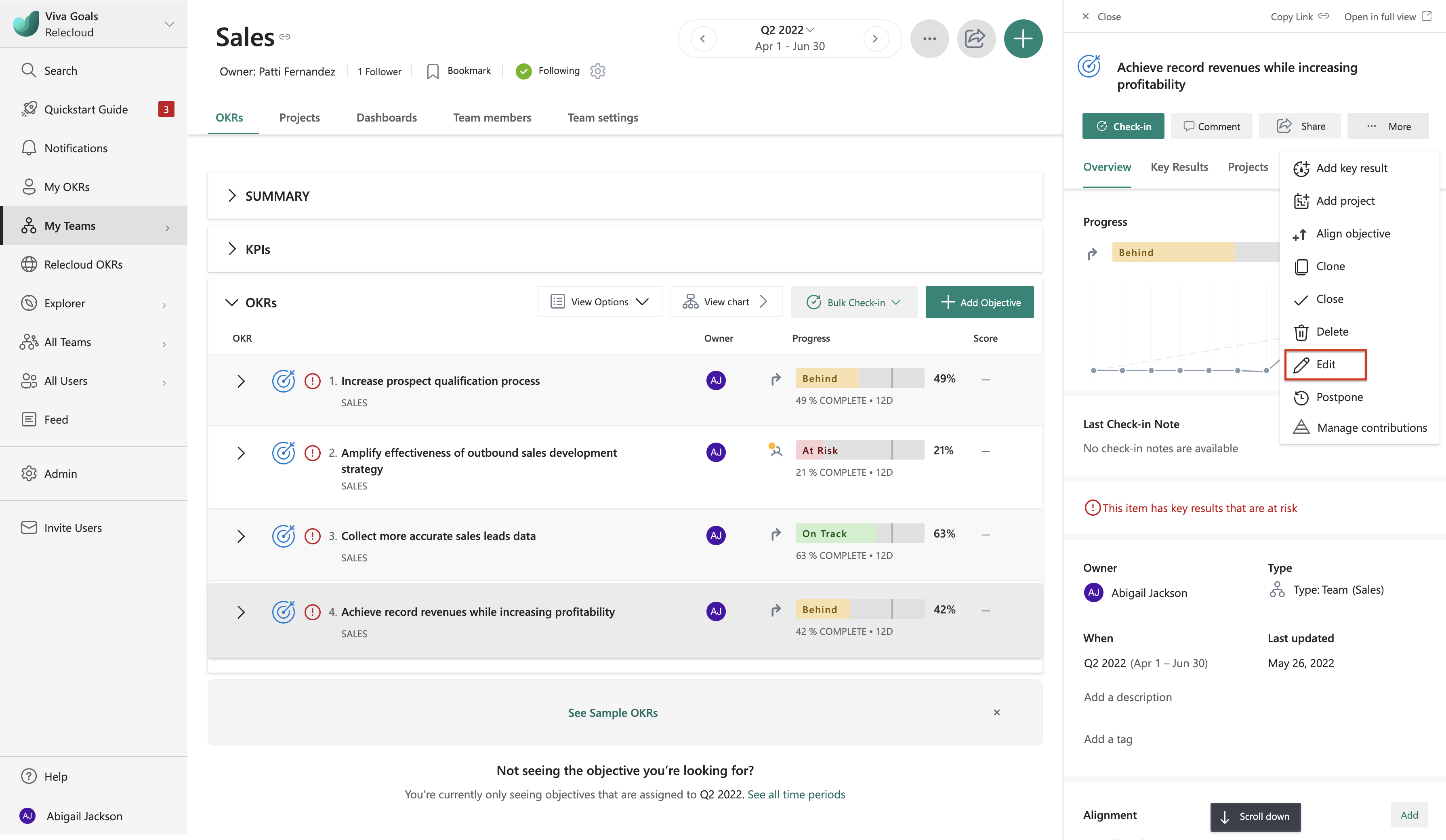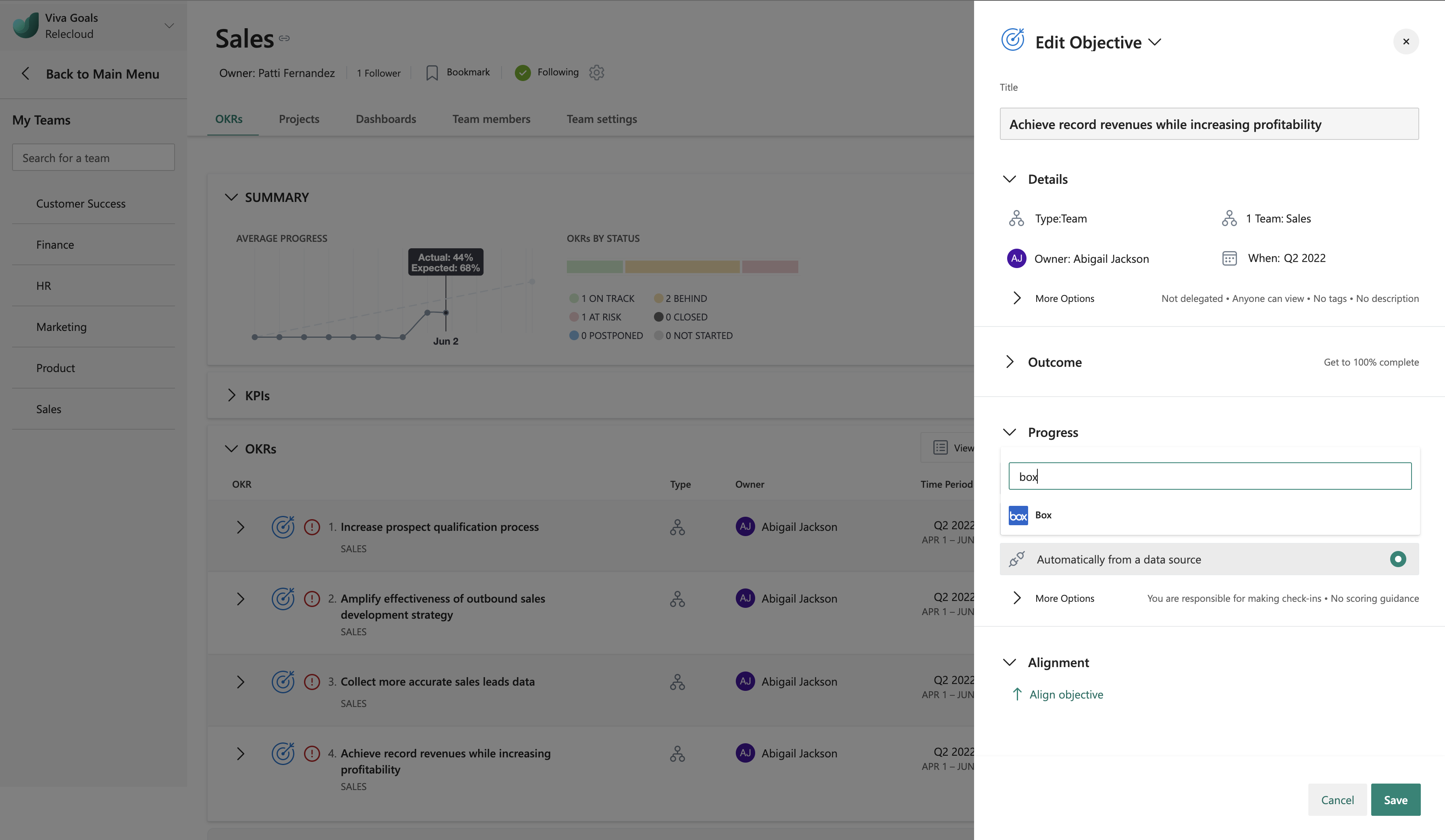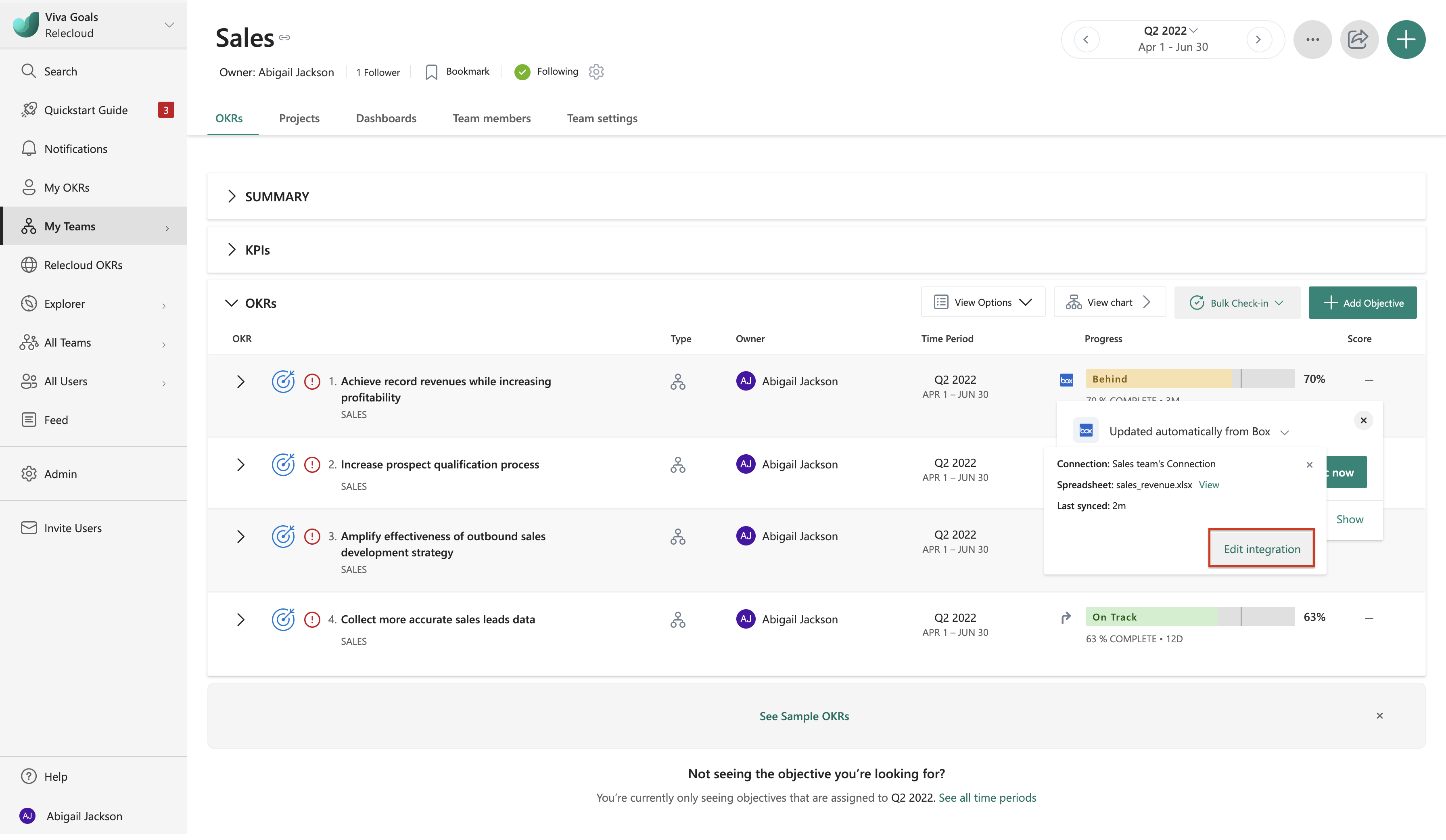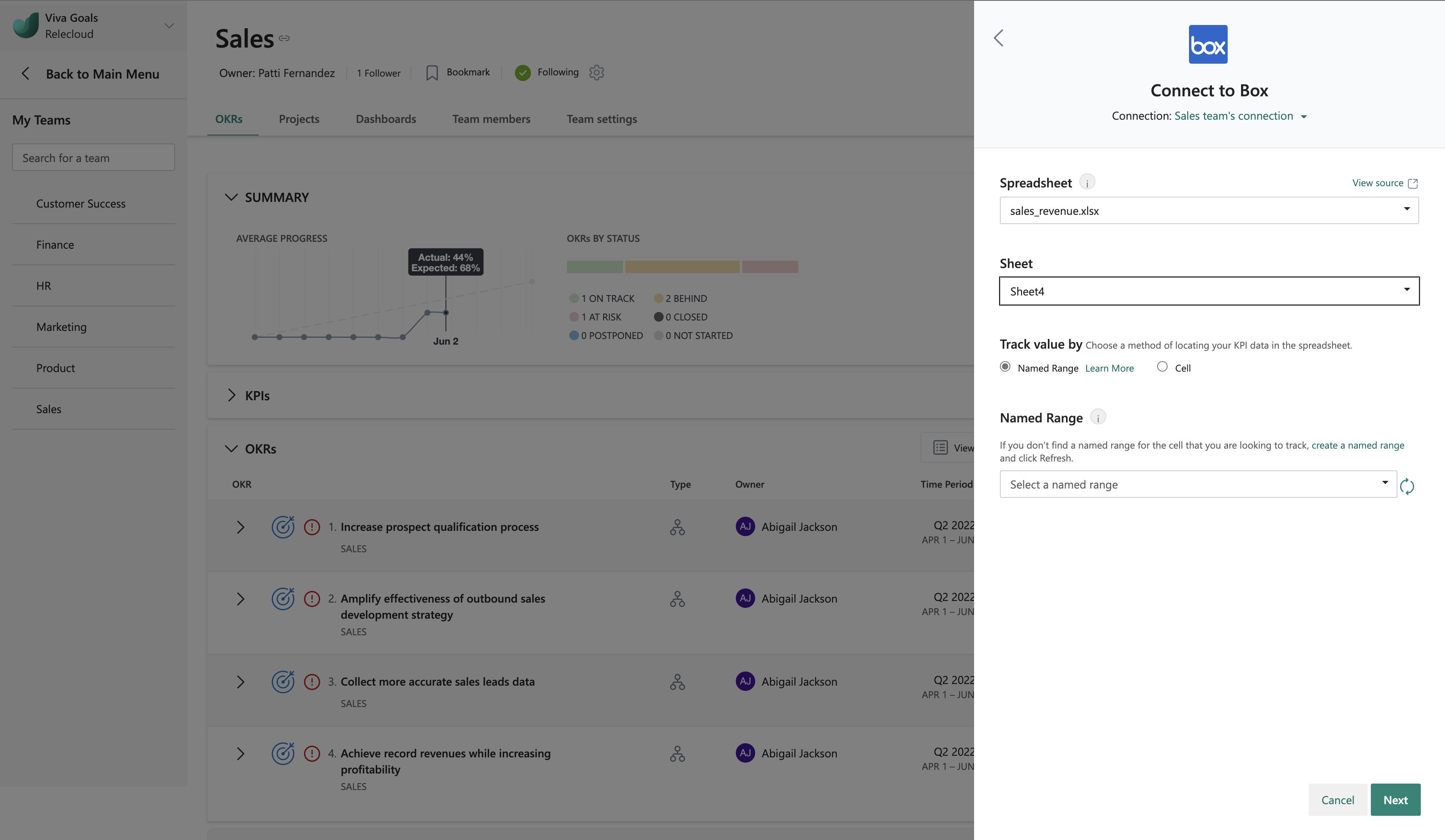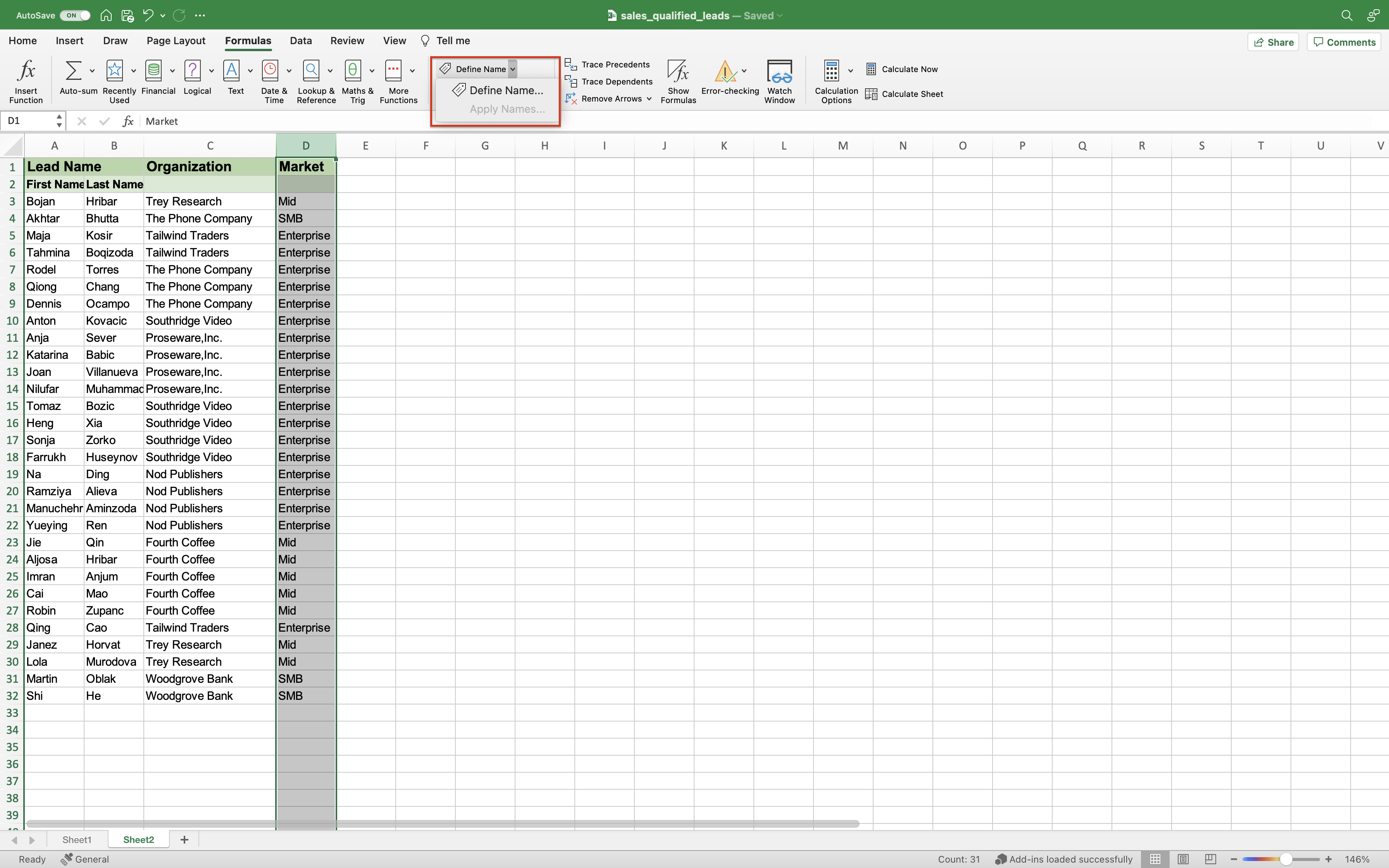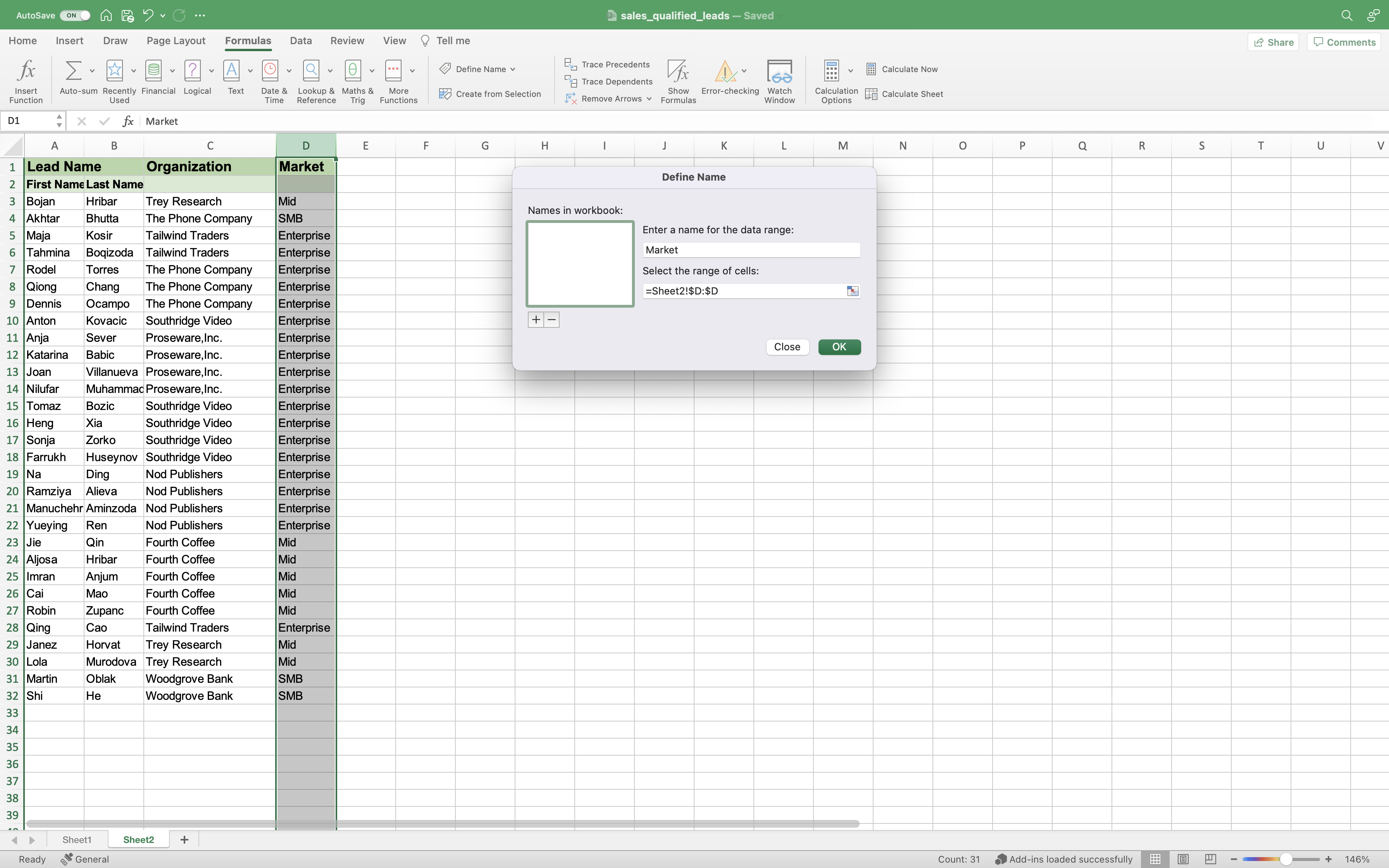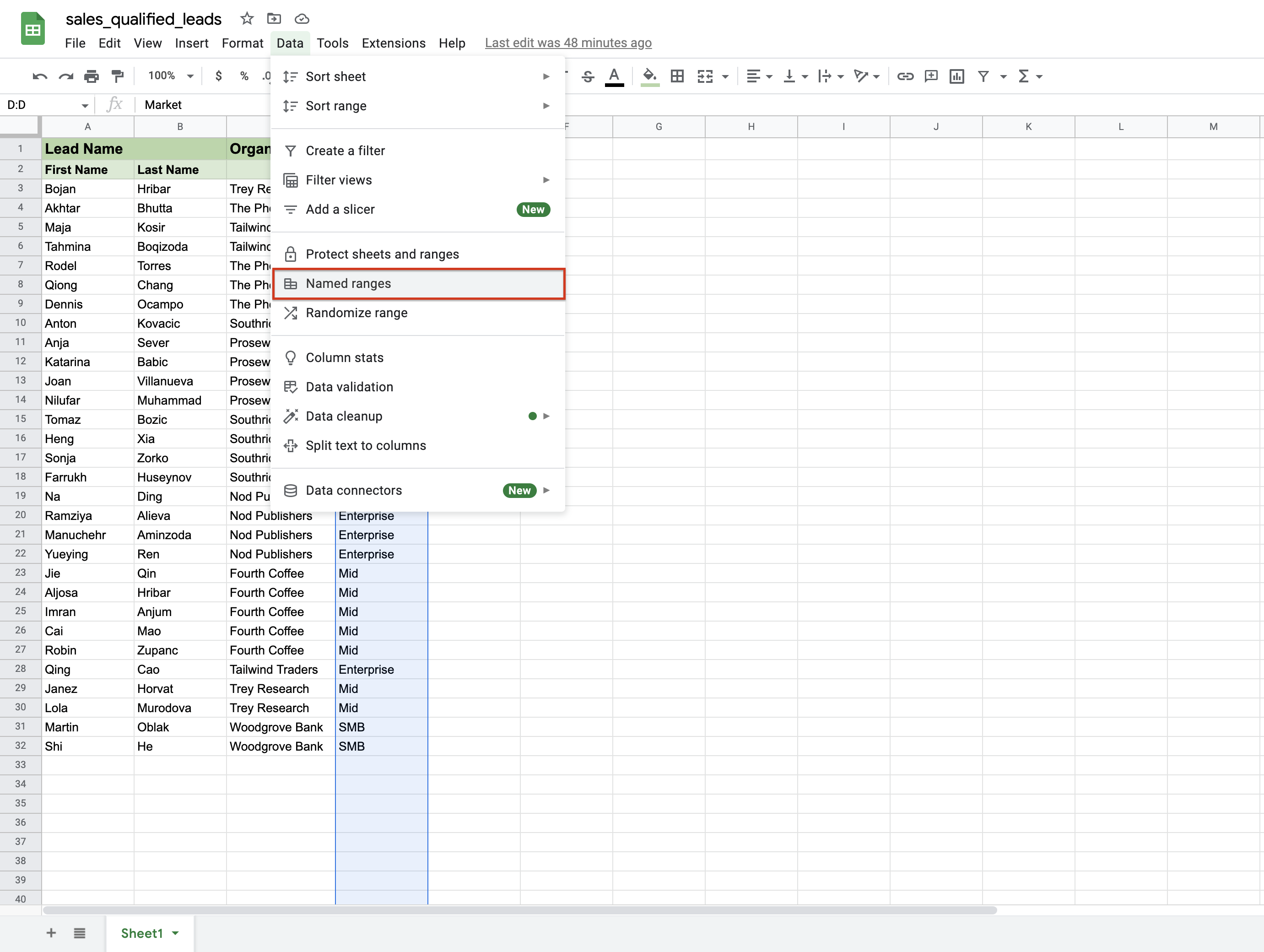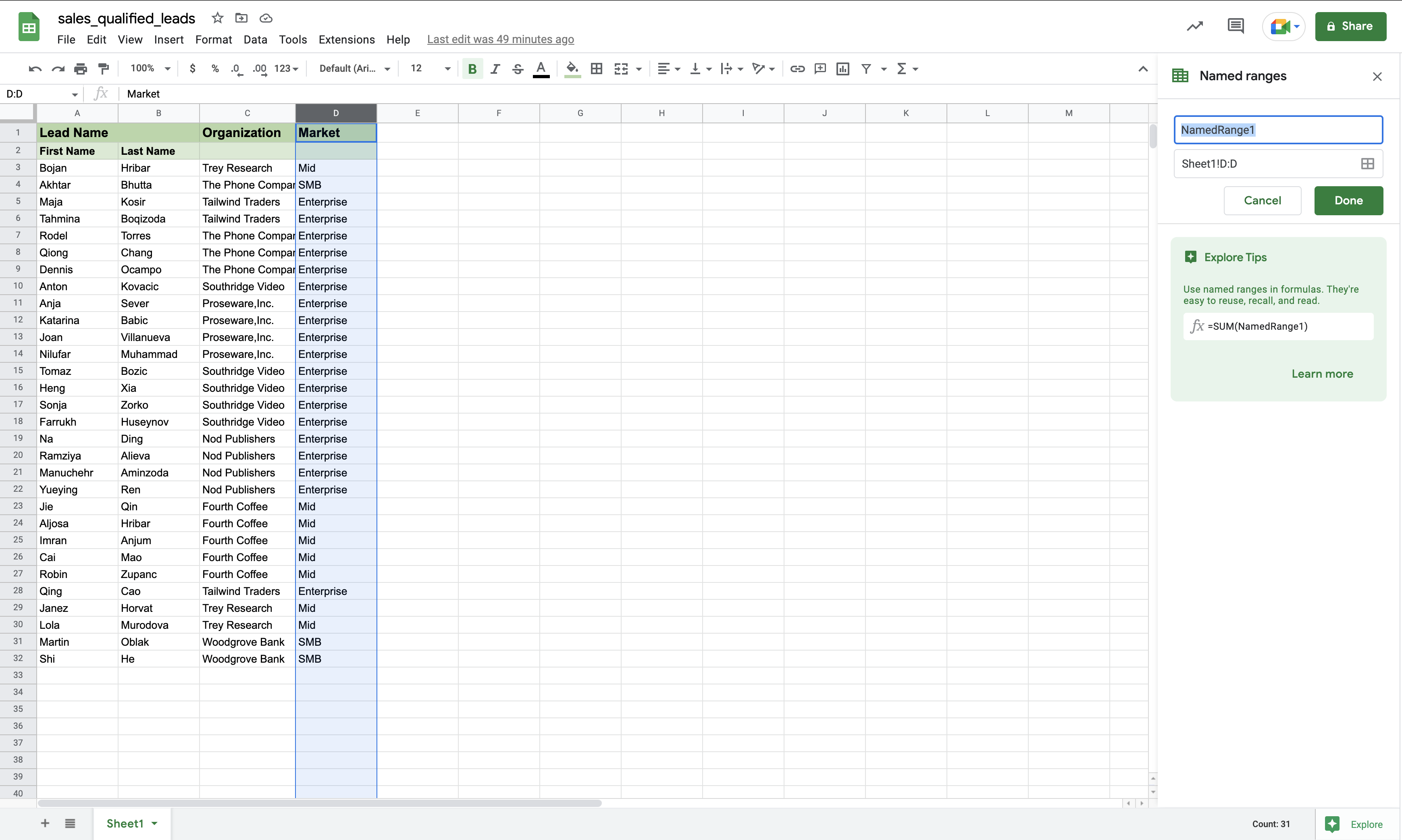Box 통합
Viva Goals Box 통합을 사용하면 Box의 스프레드시트에서 Viva Goals OKR로 데이터를 동기화하여 목표 및 주요 결과(OKR) 진행률을 자동으로 업데이트할 수 있습니다.
Box의 스프레드시트 내에서 해당 KPI(핵심 성과 지표)에 목표를 연결하면 스프레드시트의 데이터를 기반으로 OKR의 상태 업데이트됩니다. Viva Goals 자동으로 값을 동기화하고 목표 방향으로 진행 상황을 차트로 표시하여 OKR을 최신 상태로 유지하면서 시간을 절약합니다.
Box 통합을 사용하도록 설정하는 방법
관리자는 다음 단계에 따라 통합을 사용하도록 설정할 수 있습니다.
사이드 바에서 관리로 이동하여 통합 탭을 선택합니다.
Box에서 통합 사용을 선택합니다. 이전에 연결되었거나 통합이 이미 활성화된 경우 사용하도록 설정된 통합 관리를 선택할 수 있습니다.
이 통합은 동일한 섹션에서 사용하지 않도록 설정할 수도 있습니다. 변경 으로 이동하고 드롭다운에서 통합 사용 안 함을 선택합니다.
Box 통합을 구성하는 방법
통합을 사용하도록 설정한 후 다음 단계는 Box 연결을 구성하는 것입니다.
목표 추가 단추를 선택하여 목표를 만듭니다.
새로 만든 목표를 열고 자세히 옵션 내에서 편집을 선택합니다.
진행 중에서 데이터 원본에서 자동으로를 선택하고 검색 메뉴에서 상자를 선택합니다.
Viva Goals Box 간에 새 연결을 추가하려면 Box 자격 증명으로 로그인합니다.
Box에 대한 액세스 권한을 부여하여 Viva Goals 통합하는 대화 상자가 열립니다. 이 액세스를 통해 Viva Goals Box 계정에서 파일을 읽고 다운로드할 수 있습니다.
Box의 스프레드시트를 OKR에 연결하는 방법
연결을 구성한 후 다음 단계는 BOX의 스프레드시트에 OKR을 연결하는 것입니다.
Box의 스프레드시트에서 목표 내에 반영할 KPI를 선택합니다. 이렇게 하려면 통합 편집을 선택합니다. 이 편집은 상자 아이콘을 선택하면 나타납니다.
드롭다운에서 통합 편집 링크를 선택합니다.
다음으로 검색 창에서 검색하여 스프레드시트 또는 Excel 통합 문서(.xlsx)를 선택합니다. 소유한 시트나 다른 사용자가 공유한 시트를 검색할 수 있습니다. 스프레드시트를 처리하려면 시트에서 잠금을 해제해야 합니다.
스프레드시트를 다운로드한 후 시트 드롭다운 메뉴에서 시트 내의 모든 시트 를 선택할 수 있습니다.
이제 명명된 범위 또는 열 & 행 번호로 값을 추적할 수 있습니다. 이 값은 스프레드시트에서 KPI 데이터를 찾는 데 사용됩니다.
새로 만든 명명된 범위가 명명된 범위 선택 드롭다운에 표시되는 데 최대 15분이 걸립니다.
범위를 선택하면 시트에서 선택한 값의 미리 보기가 표시되므로 시트에서 두 번 검사 수 있습니다.
다음 단추를 선택합니다. 목표가 Box에 연결된 것을 볼 수 있습니다.
저장을 선택하여 통합을 저장합니다.
Excel 및 Google Sheets에서 명명된 범위를 만드는 방법
Excel(.xlsx) 또는 Google Sheets에서 명명된 범위를 만들어 Box 스프레드시트의 값을 더 잘 추적할 수 있습니다. 열과 행 번호를 사용하여 셀 범위를 설명하는 대신 셀에 참조할 수 있는 고유한 범위 이름을 지정할 수 있습니다.
명명된 범위를 사용할 경우의 이점
Excel 또는 Google 시트를 사용하는 Box의 이름 지정 범위는 통합 문서에 유연성을 제공합니다.
명명된 범위에는 사용자 또는 다른 사용자가 셀의 내용을 더 간단하게 참조할 수 있는 명시적 이름이 있습니다. 고유한 이름을 사용하면 행 및 열 번호를 사용할 때 발생하는 혼동을 완화할 수 있으며 해당 통합 문서/시트를 사용해야 하는 모든 사용자가 훨씬 쉽게 사용할 수 있습니다.
또한 이름 범위는 영구적입니다. 따라서 행 및 열을 추가하거나 삭제하는 등 시트를 변경하는 경우 명명된 범위에서 참조하는 셀은 항상 영구적입니다. 행 및 열 번호를 사용하는 경우에는 그렇지 않습니다.
Excel에서 명명된 범위 만들기
Excel에서 명명된 범위를 만들 범위를 선택합니다.
수식에서 이름 정의를 선택합니다.
새 이름 대화 상자에서 선택한 데이터 범위에 할당할 이름을 입력합니다. scope 전체 통합 문서 또는 특정 워크시트로 지정할 수 있습니다. 특정 시트를 선택하면 다른 시트에서 이름을 사용할 수 없습니다.
확인을 선택합니다.